
时间:2023-03-07 编辑:笑话
今天小编给大家讲解PS抠图之后如何处理图片边缘,有需要或者有兴趣的朋友们可以看一看下文,相信对大家会有所帮助的。

打开Photoshop软件,导图一张图片,进入编辑界面,
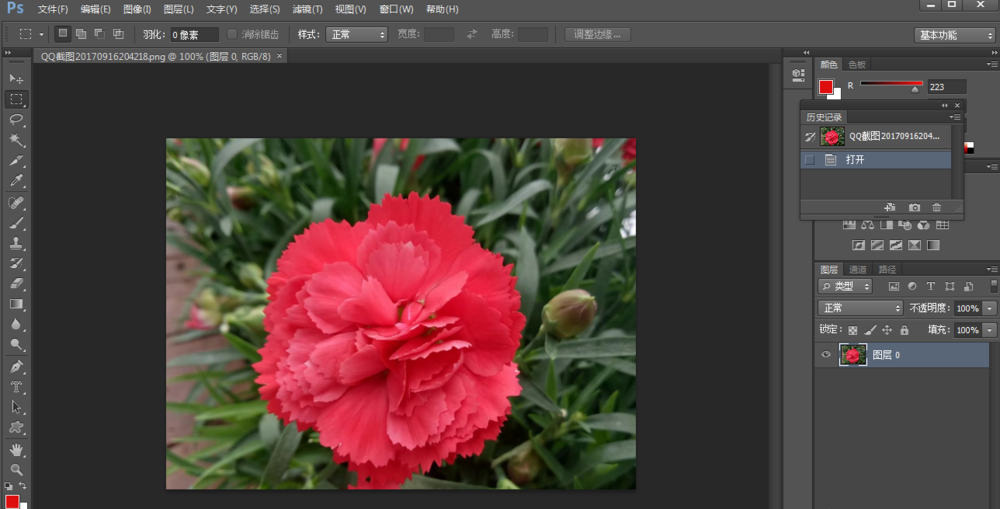
在左侧工具栏中点击抠图工具,如图,
选择磁性套索工具,框选需要处理的图片区域,如图,
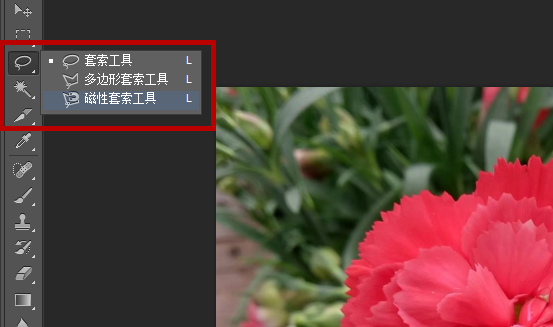

在菜单栏中点击【选择】——【修改】——【羽化】工具,或者直接按快捷键【Shift+F6】,
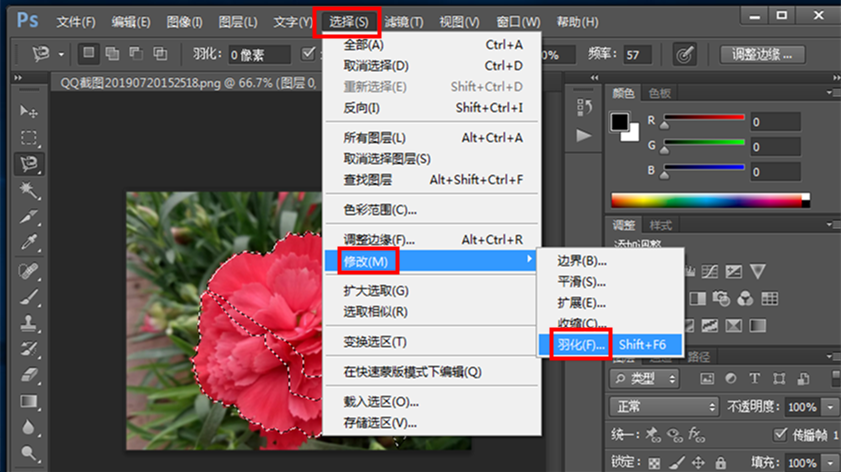
弹出羽化选区窗口,输入数值(半径不要太大),点击确定,
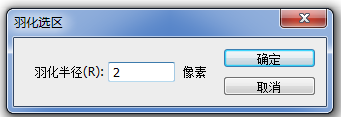
PS相关攻略推荐:
按快捷键【Ctrl+J】,复制抠图区域到新图层,即可处理抠图边缘,如图所示。

以上就是给大家分享的全部教程,更多金彩教程可以关注游戏爱好者哦!